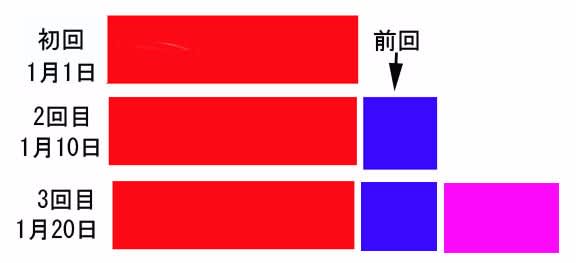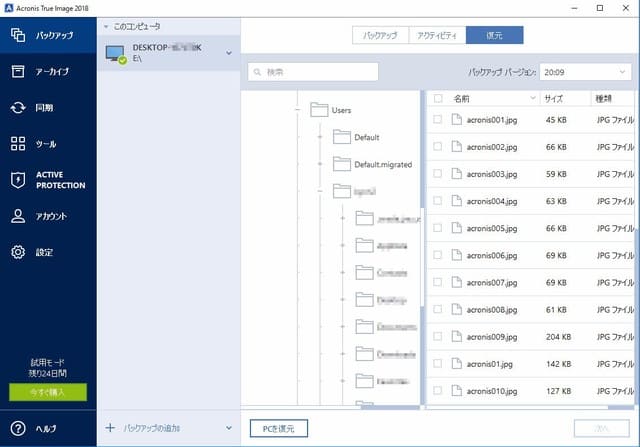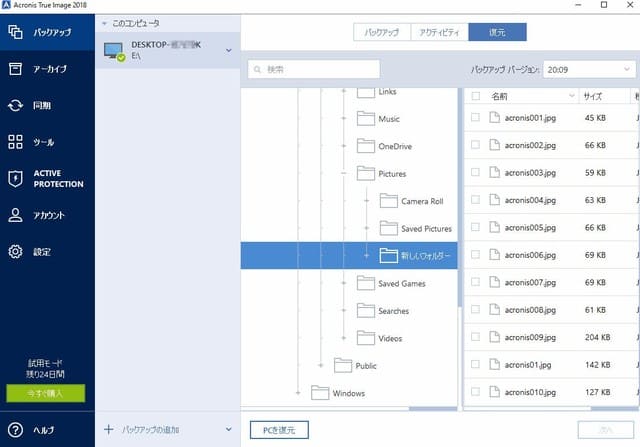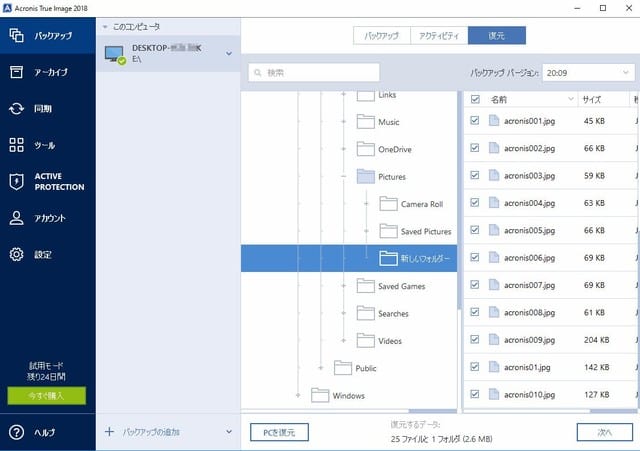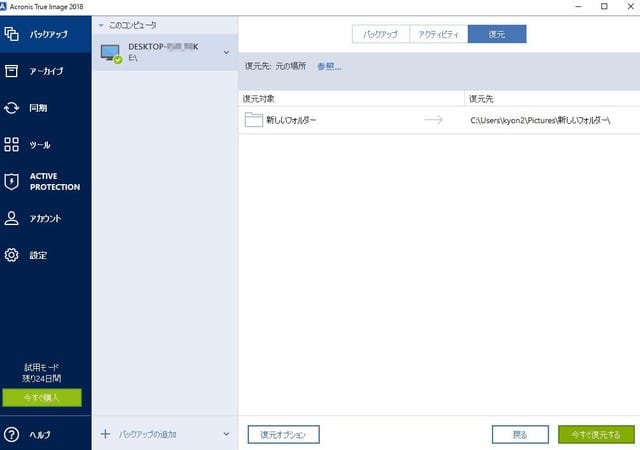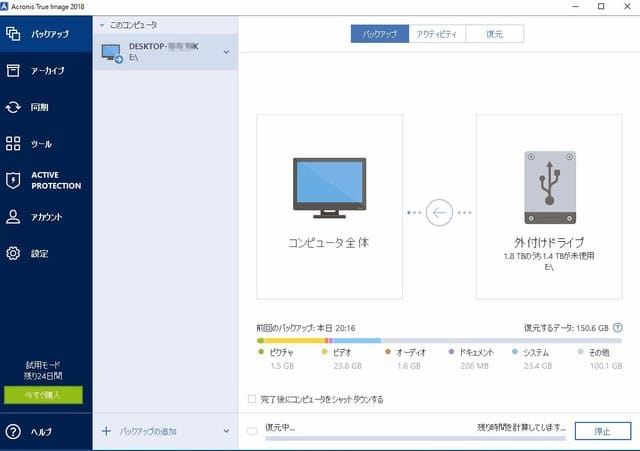~バックアップツール(Acronis True Image 2018 体験版)ブータブルディスク作成と復元作業~
今回は パソコンが起動しなくなった場合必要になるブータブルディスク作成とPC内のファイル破損した場合の復元作業をやってみました。
1)ブータブルディスク

Acronisを立ち上げ 左のツールをクリックしてツール一覧からブータブルメディアビルダをクリック
作成方式選択画面がでるので「シンプル」と「詳細」がでるので ここでは「シンプル」から DVDドライブを選択してDVDを作成。
これは簡単です。
次に復元作業

ピクチャファルダー内に新しいフォルダーというのがありその中に複数の画像ファイルが格納されているので これを削除してみました。 この削除したデータが復元できるかどうかをテストしてみました。
Acronisを立ち上げ

左側のバックアップから復元をクリック
そうすると このような画面 (バックアップバージョンにはバックアップした日付がでるので いつ作ったバックアップを使うかを選択 今回は一番新しいバックアップを選択)
つぎに削除してしまったファイルを選び出す
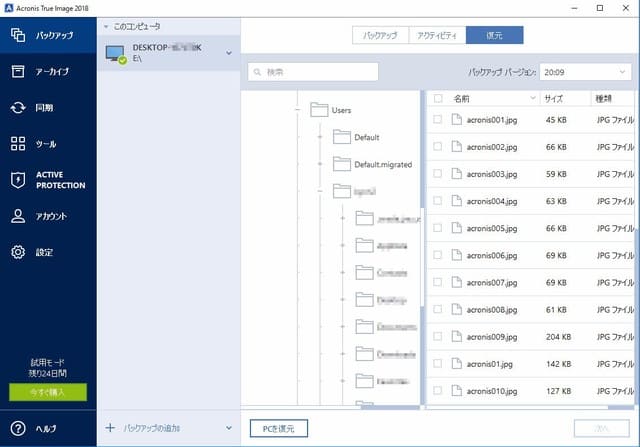
Usersファイルから該当のピクチャーないの「新しいファイル」を探し出す
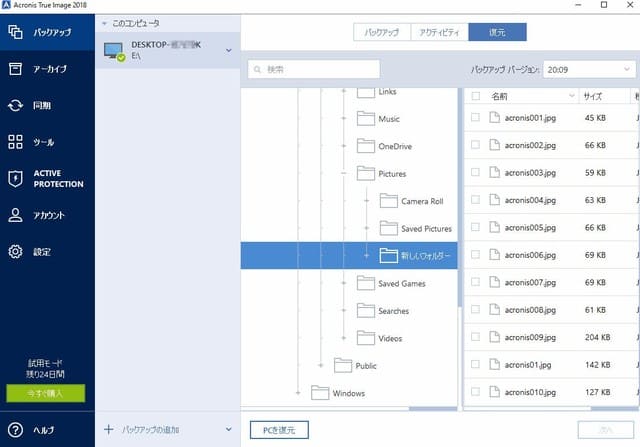
そうすると右に該当するファイル内のデーターがでるのですべてにチェックを入れる。
(チェックを付けたデータが復元される)
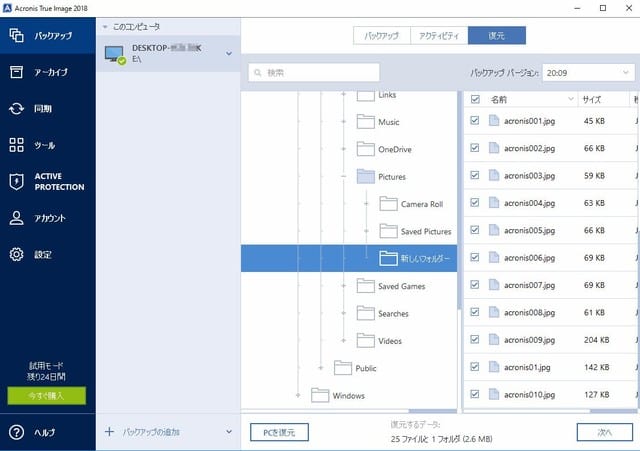
チェックを入れたら下の「次へ」をクリック
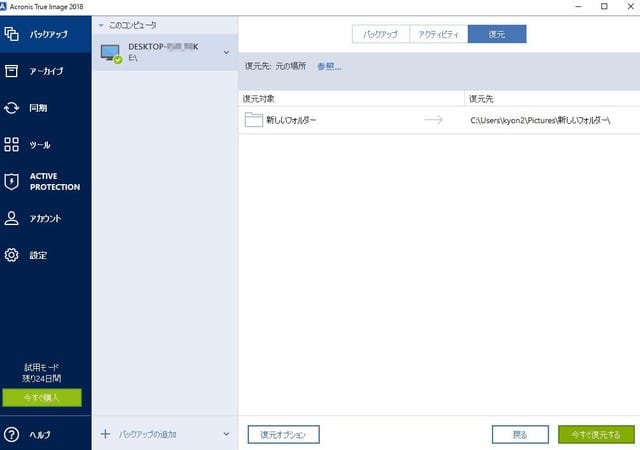
今すぐ復元をクリック
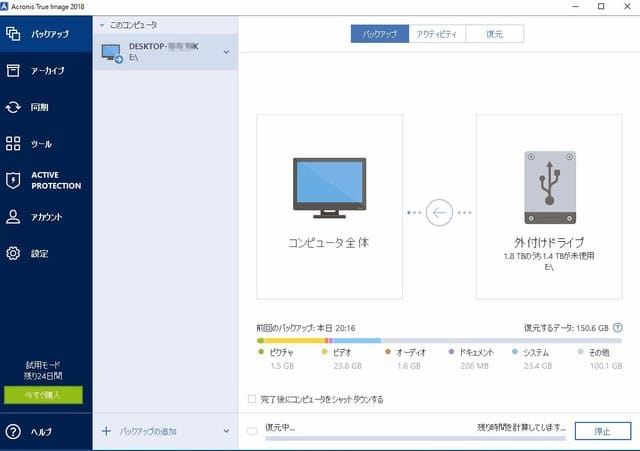
復元が始まる

復元が終わる

削除されたフォルダー(新しいフォルダー)が回復されている
中身を見ると・・・

しっかり すべて回復されていた。
回復作業も 難しくなく 画面を見ながらある程度のイメージで操作できる感じです。(マニュアルをしっかり読まなくても 感覚で作業できる)
◎システムが壊れて起動できなくなった場合は マニュアルに従って ブータブルメディアビルドで作成したブータブル・ディスクで起動して、システム全体を回復できる。
次は、Acronis製品版を購入したら クーロンの作成をやってみるつもりです。
Acronisのクラウド 1年間5480円から
https://www.acronis.com/ja-jp/personal/computer-backup/
私は、バックアップを外付けディスク2台とクラウドに 合計3か所 作る予定です。クラウドはパソコンがあるところ(家や事務所)が災害にあってバックパップが保存されている外付けHDDなど破壊されても、クラウドにバックアップが確保される。
::::::::::::::::::::::::::::::::::::::::::::::::::::::::::::::::::::::::::::::::::::::::::::
Acronis社CEOセルゲイ・ベロウゾフによるAcronis True Image Cloud製品説明
2015年9月9日 Acronis True Image Cloudが発表されました。共同創立者およびCEOであるセルゲイ・ベロウゾフが来日しデータ保護の重要性および最新版Acronis True Imageの製品説明をいたしました。
Acronis社の概要がわかるのではないでしょうか?
::::::::::::::::::::::::::::::::::::::::::::::::::::::::::::::::::::::::::::::::::::::::::::::
前回 バックアップツール 〜ランサムウエア保護〜(Acronis True Image 2018 体験版)インストールとバックアップを早々試してみた